怎么制作win11安装盘,U盘启动盘制作工具怎么更新win11系统
发布时间:2022-08-10 15:24:40
一般情况下,我们想要安装win11,那首先要做的便是检测电脑是否符合升级的要求,如若不符合要求,那肯定是无法直接升级的。这时候我们就需要想办法绕过检测,在这里,小编给大家推荐使用U盘启动盘来更新win11系统,安装步骤简单且快捷,最重要的是可绕过微软的检测,提高安装的成功率。接下来小编就教大家怎么制作win11安装盘来重装吧!
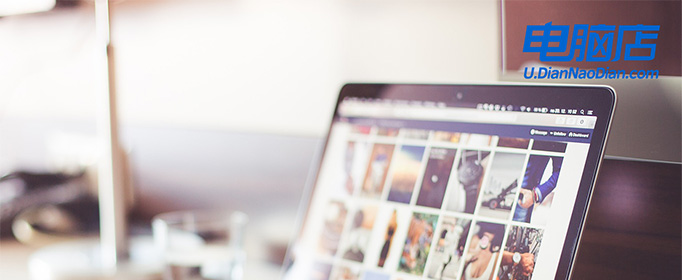
怎么制作win11安装盘
一、检测电脑是否符合安装要求
在微软官方的Windows11介绍页面中,下载一款名为“PC Health Check”的检测工具。下载后点击【立即检查】即可知道是否符合安装条件。
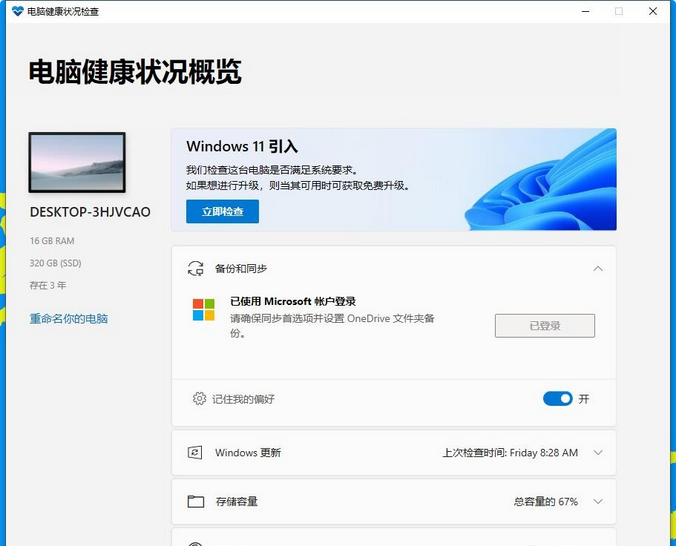
二、制作u盘启动盘
1、搜索进入电脑店的官网,点击【下载中心】-【立即下载】,下载电脑店U盘启动盘装机工具。
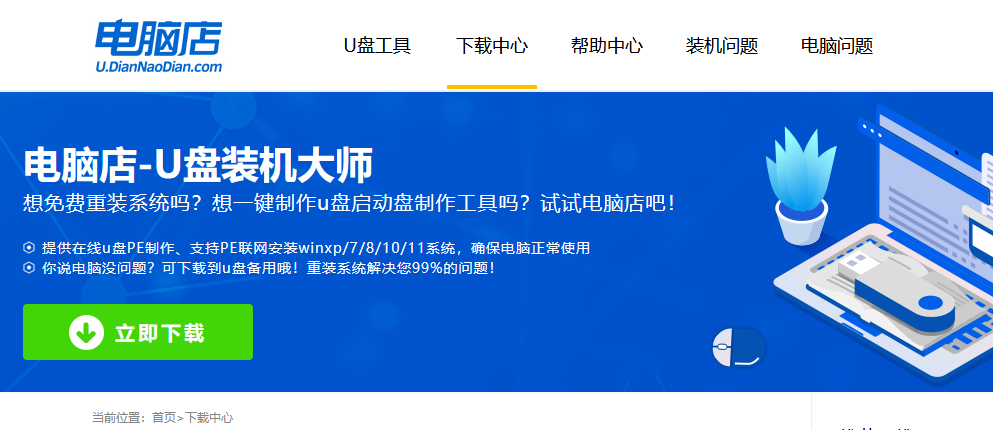
2、下载好电脑店u盘启动盘制作工具后,解压并打开。
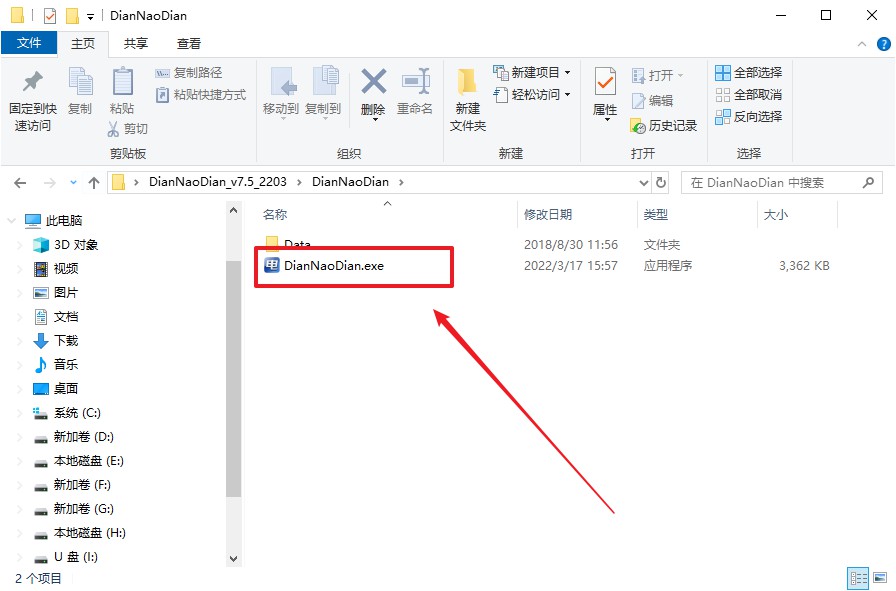
3、插入U盘,建议8G以上,不需要其他设置,默认点击【全新制作】。
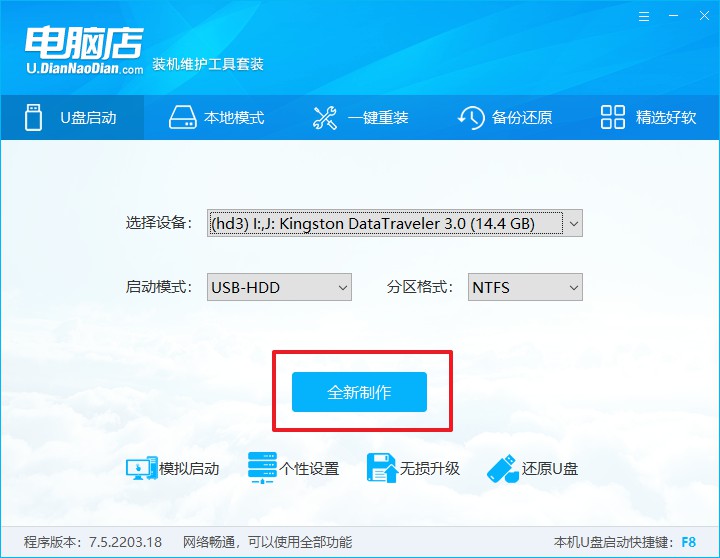
三、设置U盘启动
1、进入电脑店官网,首先查询好U盘启动快捷键,输入电脑类型和品牌即可查询。
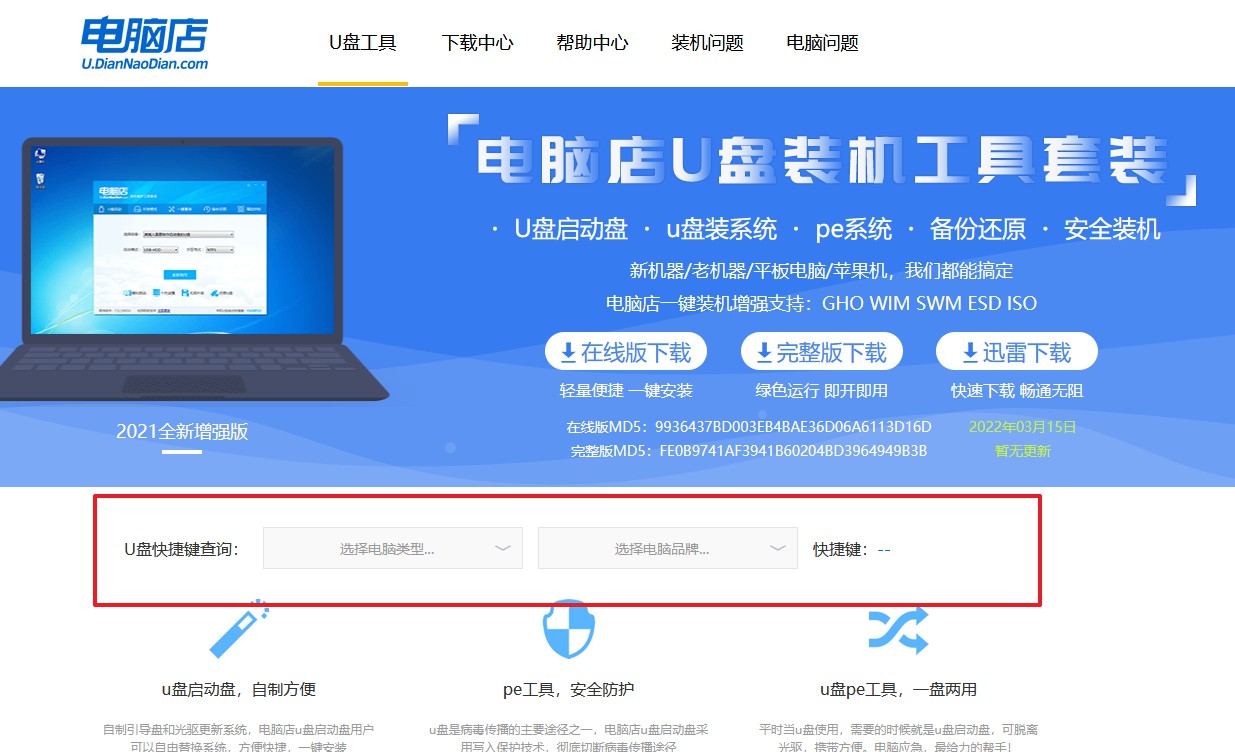
2、U盘启动可直接使用启动快捷键,开机不停按住快捷键,即可进入选择界面。
3、在界面中,移动光标至U盘选项,回车即可。
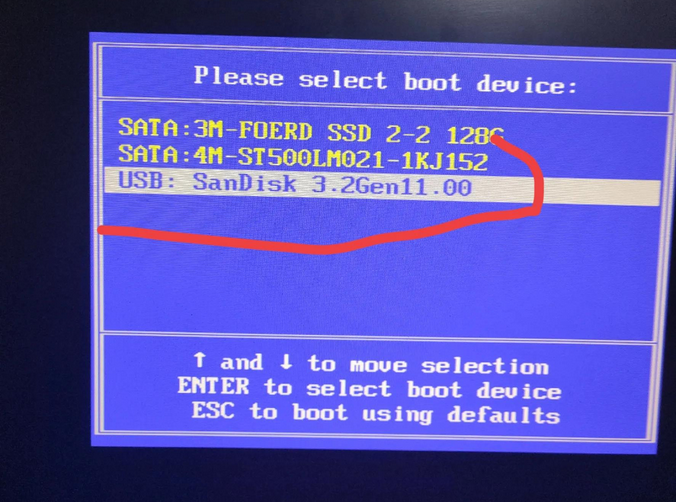
4、接下来就会进入到电脑店winpe界面,选择第一项回车即可进入PE系统。
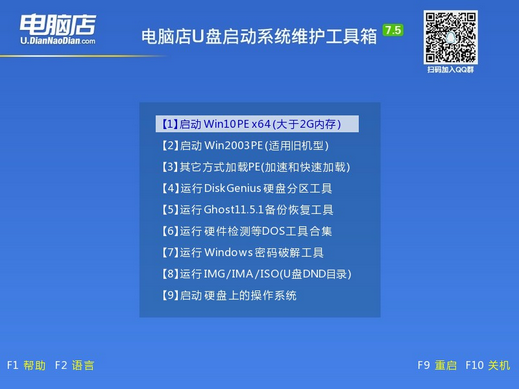
四、U盘装系统
1、进入桌面后,打开电脑店winpe一键装机,如下图所示勾选,选中之前已下载的镜像系统,安装在C盘,点击【执行】。
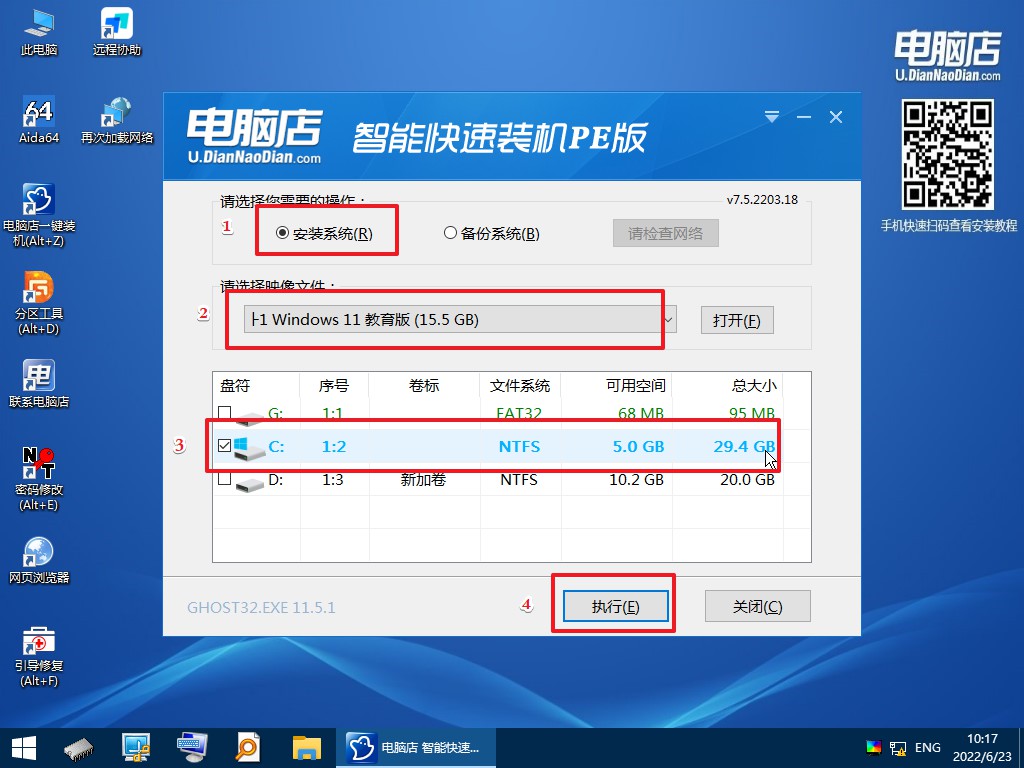
2、在一键还原窗口中,建议默认勾选,点击【是】即可。
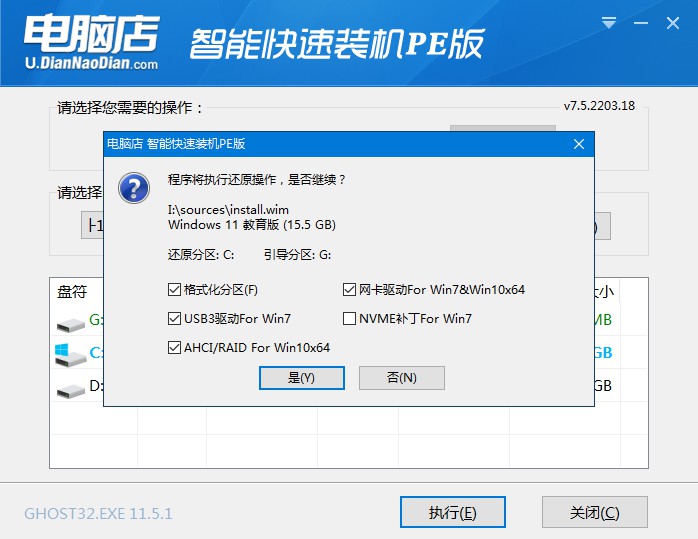
3、接下来就是安装过程了,勾选【完成后重启】,接下来就是等待安装完成了。
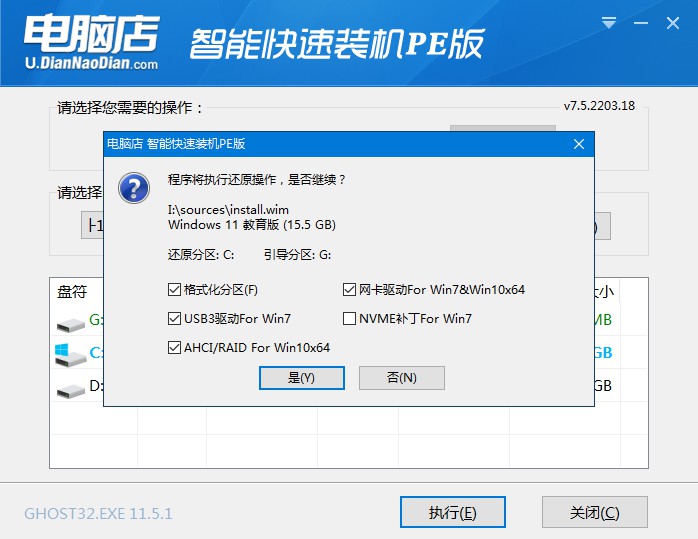
以上使用U盘启动盘来更新win11系统,这一过程大家都屡清楚了吗?关于U盘启动盘制作工具,最后做两点声明:其一制作启动 U 盘会删除 U 盘里的所有文件,也就是会格式化 U 盘,所以请一定要使用空白 U盘或者U 盘内没有重要资料。其二制作启动 U 盘时退出电脑中的安全软件,一些安全软件会因为拦截而导致制作失败以及制作后的功能异常等情况,大家需要注意啦!
